Poznámka: Snímky obrazovky v tomto článku jsou z klipů pro osobní účty, ale v Clipchamp pro práci se zpřístupňují také prostředky akcií. Dostupnost některých kolekcí a některých konkrétních burzovních prostředků se může lišit mezi clipchamp pro osobní účty a Clipchamp pro práci.
Clipchamp spolupracuje s vysoce kvalitními poskytovateli burzovních médií a nabízí tisíce videí, grafiky, obrázků, zvuku, GIFů a pozadí. Tento článek se zaměřuje na obrázky z fotobanky.
Některé stock assety Clipchamp jsou zdarma pro všechny uživatele, ale jiné prémiové akcie vyžadují předplatné Premium Clipchamp k exportu videí.
1. krok Klikněte na kartu Knihovna obsahu na panelu nástrojů.
Obrázky z fotobanky najdete tak, že na panelu nástrojů kliknete na kartu knihovna obsahu, pak kliknete na kartu vizuálů a pak kliknete na obrázky.

2.krok Hledání v knihovně obrázků
Když jste v knihovně obrázků, uvidíte různé kolekce.
-
Zdarma k použití
-
Barvy bloku
-
Příroda
-
Winter
-
Skuteční lidé
-
Oslavy
-
Nemovitostí
-
cestování
-
Svatby
-
Volně žijících živočichů
-
Ultrafialové
-
Pod mořem
-
Bouře
-
Make-up a péče o pleť
-
Romance
-
Textury
-
Hrdost
Klikněte na kolekci a prozkoumejte obrázky.
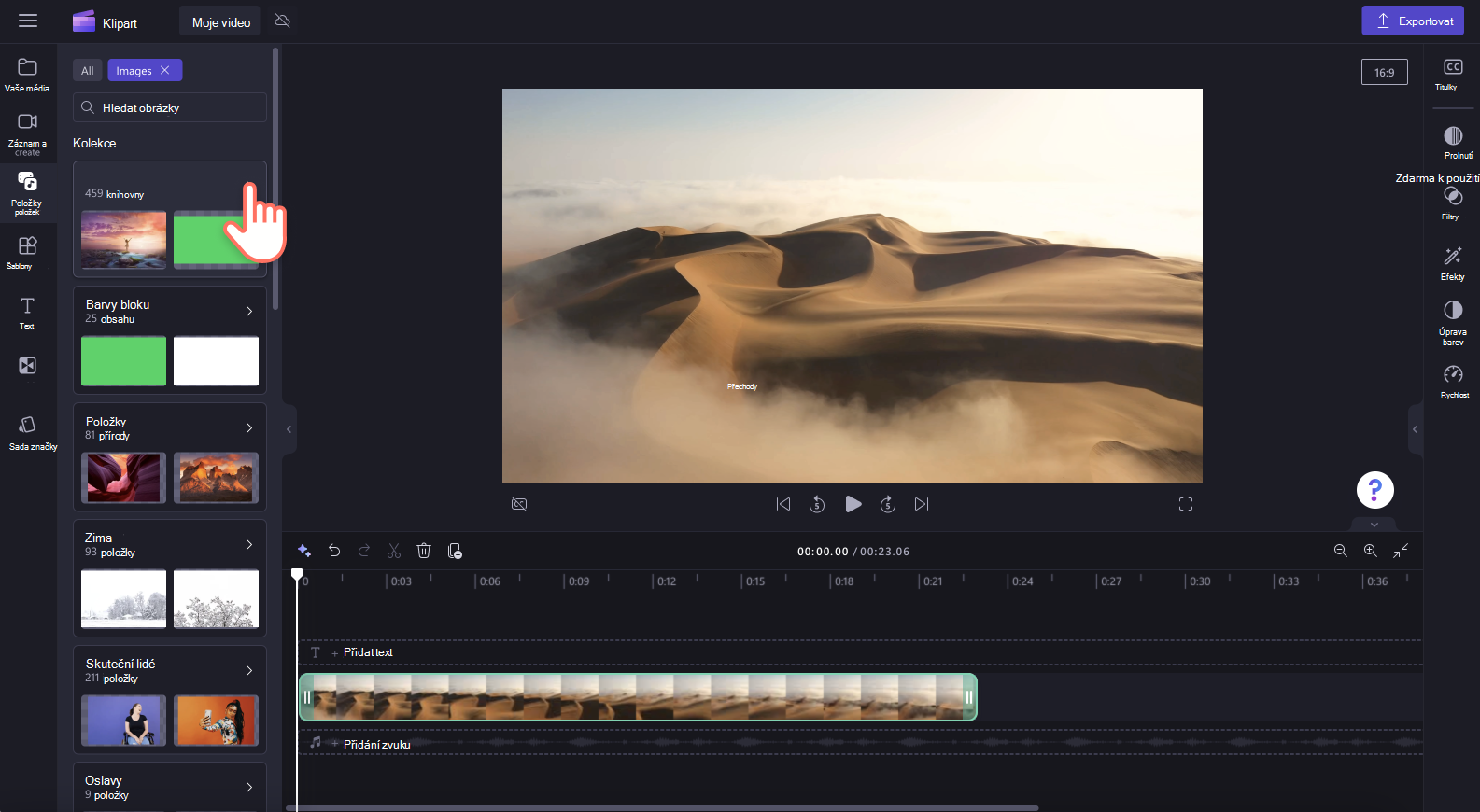
3. krok Přidání obrázku akcie na časovou osu
Existuje několik různých způsobů, jak můžete na časovou osu přidat obrázky z fotobanky.
A) Přetáhněte soubor obrázku z fotobanky na časovou osu.
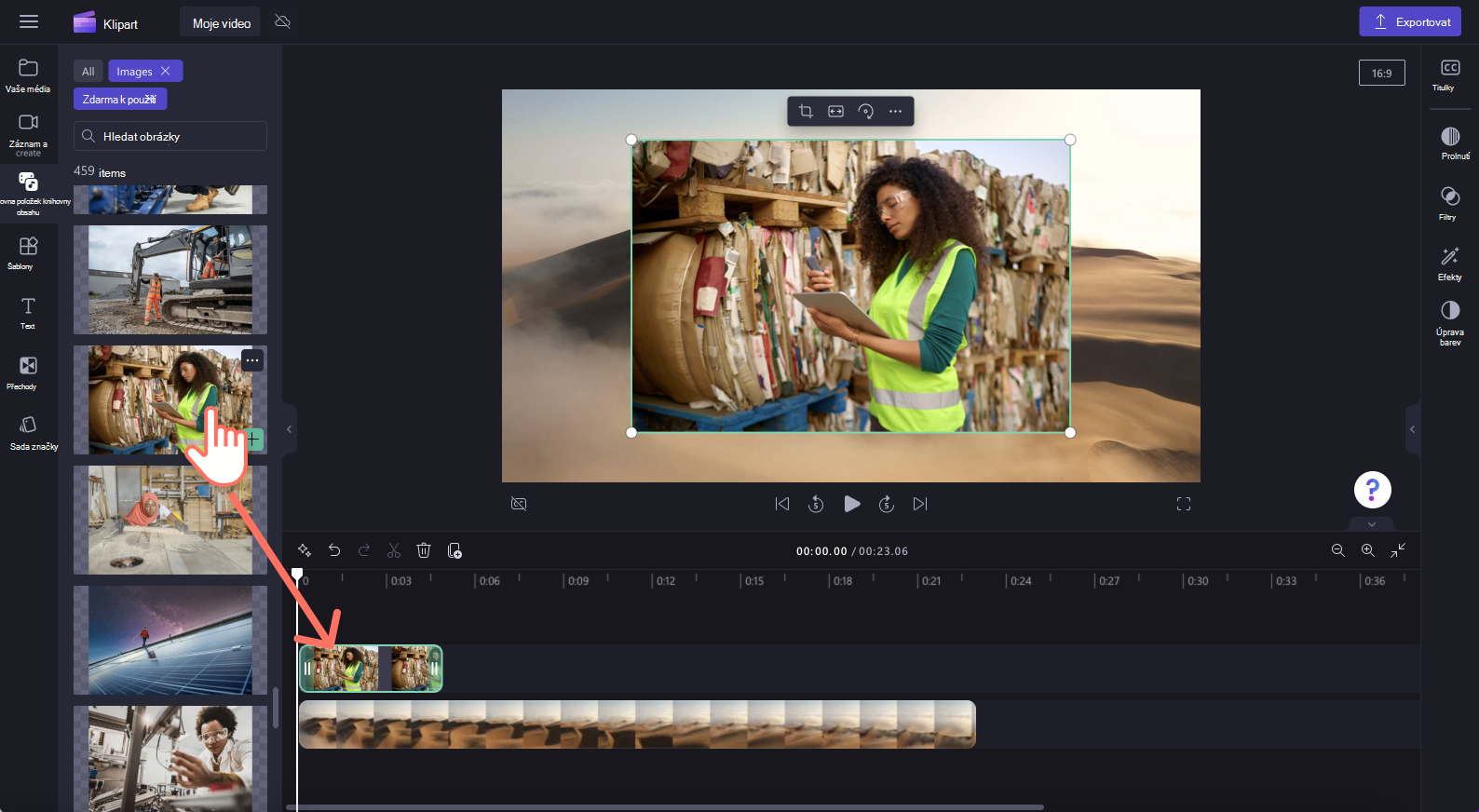
B) Kliknutím na zelené tlačítko + přidejte obrázek na časovou osu.

C) Klikněte na tlačítko Přidat na časovou osu nebo přidejte na kartu multimédií v režimu náhledu na celou obrazovku.

Licence a podmínky použití
Pokud používáte licenční plán, který zahrnuje přístup k médiím z fotobanky, můžete do videí uložených ze služby Clipchamp začlenit video, obrázky a zvukové prostředky z fotobanky. To zahrnuje projekty, které vytvoříte pro komerční i nekomerční účely.
Nesmíte ale stahovat a redistribuovat jednotlivé podkladové soubory akcií, používat je v jiných editačních programech ani je sdílet ani prodávat.










